Afbeeldingen in tekstdocumenten gebruiken
Er zijn veel tools beschikbaar om afbeeldingen in te voegen en te bepalen hoe deze in uw tekstdocument worden weergegeven.
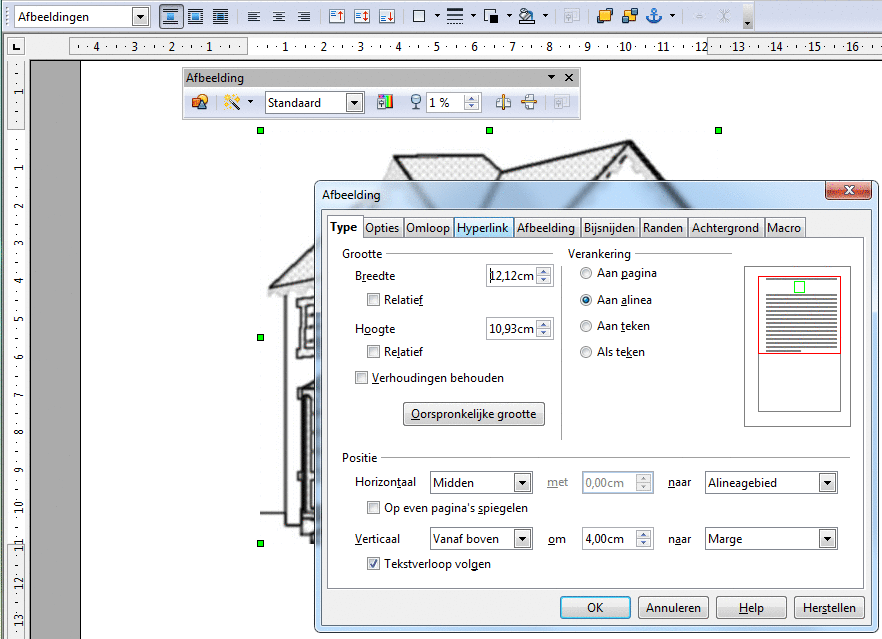
Zet de cursor op de plaats waar u een afbeelding wilt weergeven en kies vervolgens Invoegen->Afbeelding->Uit bestand.
Schakel het selectievakje Koppelen in om de afbeelding als een koppeling in te voegen. Hierdoor blijft het document klein. Als u van plan bent uw tekstdocument als een bestand naar andere gebruikers te distribueren, overweeg dan om de afbeeldingen in te sluiten in het bestand. Afbeeldingen worden ingesloten wanneer u het selectievakje Koppelen niet inschakelt.
U kunt ook afbeeldingen insluiten die zijn ingevoegd als koppelingen.
Wanneer u een ingevoegde afbeelding selecteert, hebt u de keuze uit diverse opdrachten om de afbeelding te bewerken.
-
De meestgebruikte opdrachten zijn beschikbaar via het contextmenu. Klik met de rechtermuisknop op de afbeelding en kies een opdracht.
Via het contextmenu kunt u een bijschrift invoegen dat een automatische nummering kan bevatten. Met deze functie kunt u bovendien automatisch lijsten met afbeeldingen genereren. Een andere opdracht in het contextmenu is de opdracht ImageMap. Gebruik ImagMap om klikbare hotspots te maken die als koppelingen dienen.
-
De werkbalk Afbeelding toont pictogrammen om onder andere de transparantie te wijzigen en kunsteffecten te maken.
Gebruik de pictogrammen om de afbeelding te spiegelen of om een afbeelding in grijswaarden te maken.
-
Met de werkbalk Frame net beneden de werkbalk Standaard kunt u onder andere kleuren en randen wijzigen.
Met sommige pictogrammen kunt u de afbeelding horizontaal of verticaal binnen de marges uitlijnen.
-
Dubbelklik op de afbeelding om het dialoogvenster Afbeelding te openen.
Het dialoogvenster Afbeelding biedt onder andere tabbladen voor grootte en positie, verankering, omloop, bijsnijden en randen.
De functie Verankering bepaalt hoe de tekst rond of achter de afbeelding loopt. Door middel van verankering kunt u bepalen of de afbeelding meeloopt met de tekst zoals een brief, naast een alinea blijft staan of relatief ten opzichte van een pagina wordt geplaatst, ongeacht de manier waarop de tekst achter de afbeelding wordt gewijzigd.
Met de Galerij kunt u afbeeldingen, illustraties, GIF-animaties en geluiden in uw tekstdocument invoegen. Zie Afbeeldingen invoegen.
- © 2010, Oracle Corporation and/or its affiliates
